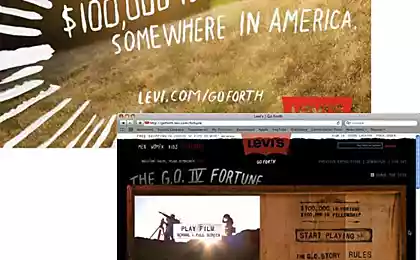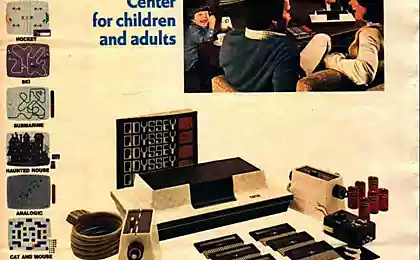893
0.2
2015-09-10
20 коротких фактов-лайфхаков, которые вы не знали о YouTube
Сайт узнал, что у YoTube на самом деле полным-полно тонких настроек, которые могут сделать ваше взаимодействие с сервисом полезным и увлекательным!1. Сделайте гифку из видеоПросто добавьте «GIF» перед ссылкой на видео в YouTube.
Вы переместитесь на GIF YouTube, где сможете установить длину гифки и добавить заголовок.
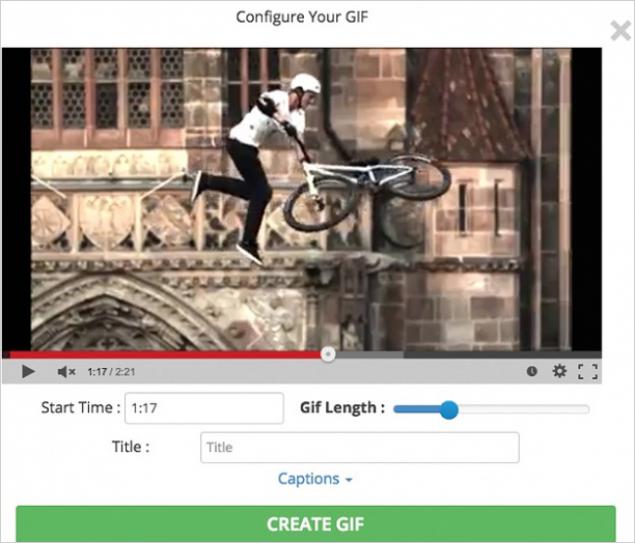
2. Найдите страницу любимого музыкантаПросто наберите в поиске #имямузыканта.
Полные альбомы упорядочены в плейлисты в секции Albums.
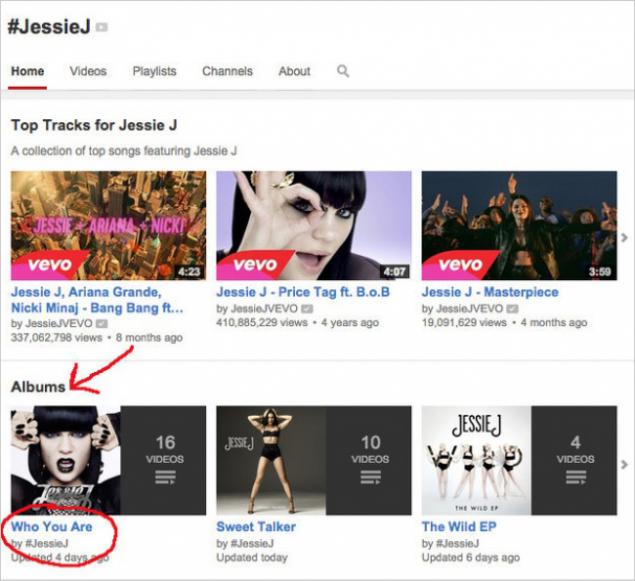
3. КараокеMusixmatch является бесплатным приложением для браузера Chrome, которое накладывает текст песни на музыкальное видео. В приложении содержатся тексты более 7 миллионов песен на 32 языках.
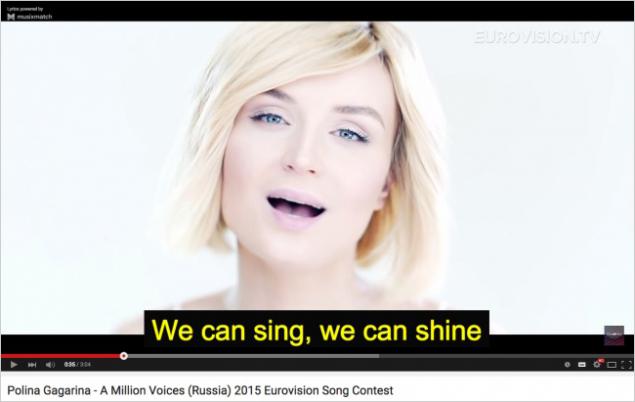
4. Узнайте, что за музыка играетMooMa.sh — это что-то вроде Shazam, но только для YouTube. Данный сайт может идентифицировать любую песню или мелодию в указанном видео. Просто скопируйте и вставьте ссылку на видео и смотрите, как все работает!
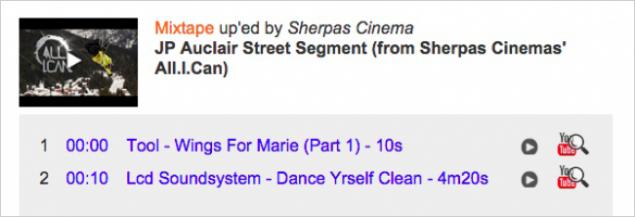
5. Режим театраЕсли нажать небольшой прямоугольник в нижнем правом углу видео, то вы перейдете в режим «театра».
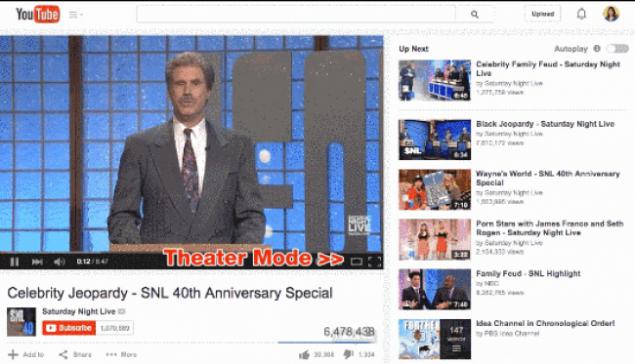
6. Автоматическое воспроизведениеЧтобы остановить автоматическое воспроизведение, нажмите кнопку Autoplay.
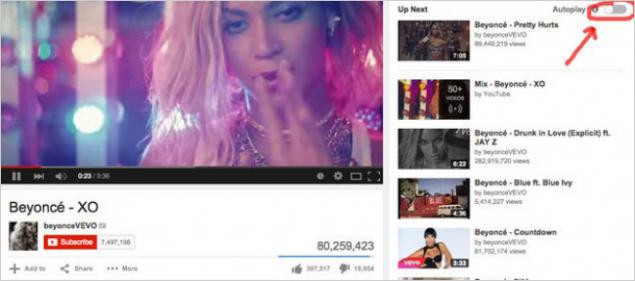
7. Проверьте соединениеПрограмма Video Quality Report от Google может показать вам, какое качество видео поддерживается вашим провайдером.
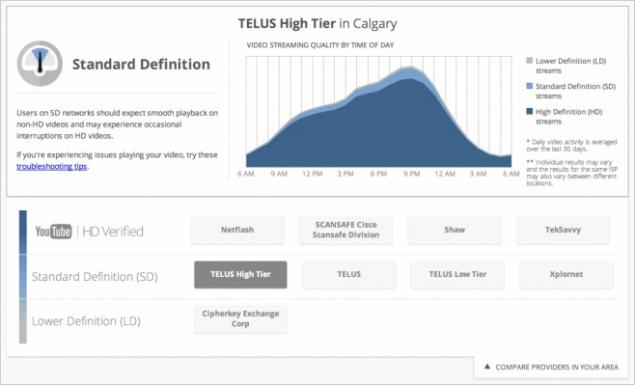
8. Новый дизайн YouTubeЗайдите на www.youtube.com/testtube и нажмите на Перейти на новый проигрыватель. Вы сможете протестировать новый дизайн YouTube-плеера, который имеет прозрачную строку состояния, и на нем так же можно устанавливать любой размер экрана.
9. Смотреть YouTube на телевизореВот этот пункт Сайт считает особенно полезным! Запустите видео на смартфоне или планшете и смотрите его на большом экране через Wi-Fi-соединение (все SMART TV могут ловить сигнал Wi-Fi).
Для этого нужно открыть YouTube на мобильном устройстве, запустить видео и найти в соединениях ваш телевизор. Главное, чтобы ваши устройства были подключены к одной сети Wi-Fi. Подключение происходит автоматически, но можно сделать это и вручную.
10. Поделиться с определенного времениЕсли нажать Сtrl + правая кнопка мышки, то можно поделиться видео с установленного времени.
11. Просмотр для детейПриложение YouTube Kids для iOS и Android предлагает только те видео, которые можно смотреть детям.
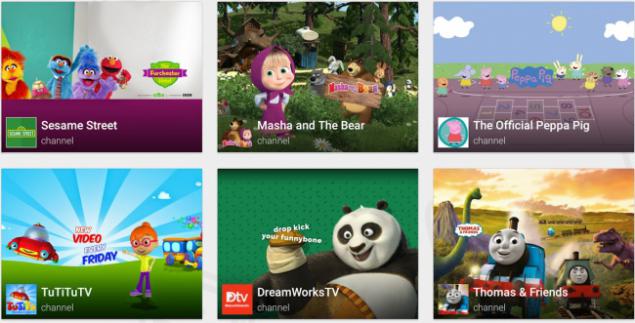
12. Оптимизация для медленного интернетаЕсли из-за слабого интернет-соединения видео тормозит, зайдите на www.youtube.com/account_playback и выберите опцию У меня медленное соединение. Не надо включать HD-видео.
13. Точный поискЧтобы находить именно те ролики, которые вам нужны, можете добавить к вашему запросу следующие слова:
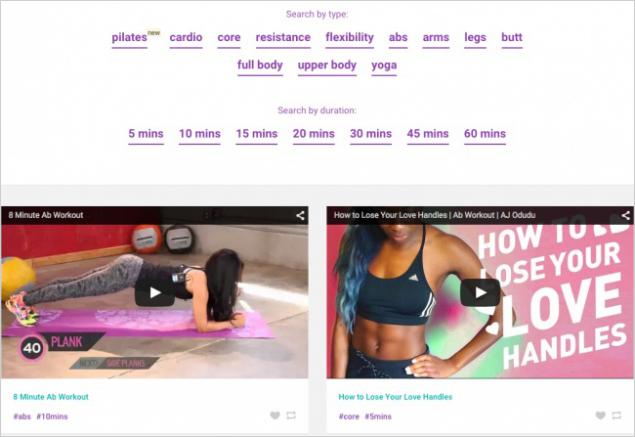
15. Извлечь аудиодорожку в MP3.Просто зайдите на сайт Peggo.
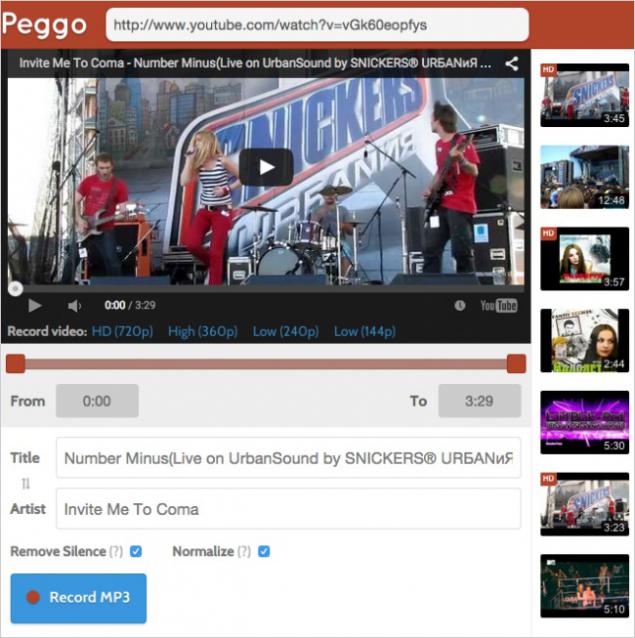
16. Свой видеоплейлистСайт Solon совмещает в одном плейлисте видео c YouTube и Vimeo, а также аудиофайлы из SoundCloud.
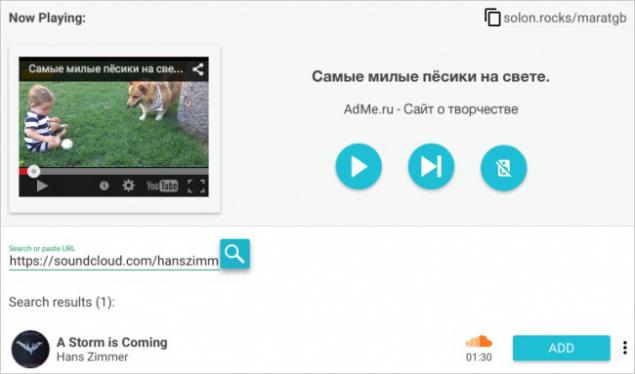
17. Смотреть видео поверх оконFloating YouTube является приложением для браузера Chrome, которое позволяет закреплять видео на YouTube поверх всех остальных окон.
18. Скорость воспроизведенияЕсли нажать на небольшую шестерню в правом нижнем углу любого видео на YouTube, то можно выбрать скорость воспроизведения видео.
Медленное воспроизведение, например, очень полезно при просмотре обучающих видео.
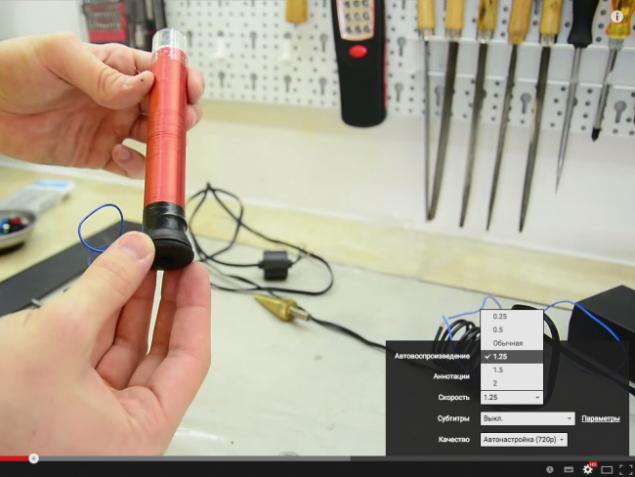
19. Настраиваем приватностьЕсли вы зарегистрированы на YouTube, зайдите в настройки приватности и поставьте нужные галочки, чтобы другие пользователи не знали, на какие каналы вы подписаны.
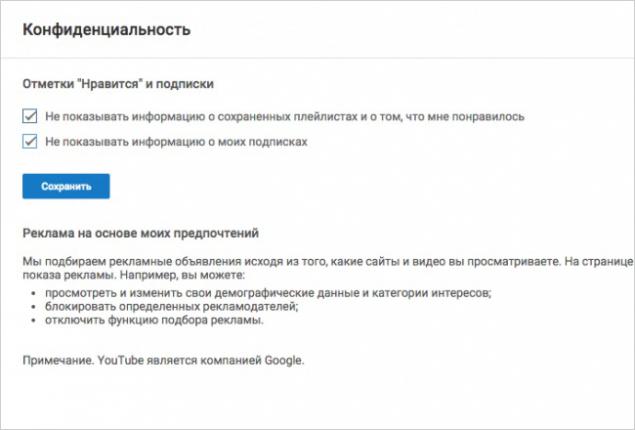
20. Горячие клавиши:K — пауза или проигрыш
J — перемотка на 10 секунд
L — быстрая перемотка на 10 секунд
M — выключить звук
цифра 0 — в начало видео
цифры от 1 до 9 — перепрыгнуть на 10% — 90%
«+« — увеличить шрифт
»-« — уменьшить шрифт
Бонус: как скачать видео с YouTubeЕсть несколько сайтов и приложений для браузера Chrome, которые позволяют скачать видео с YouTube. Вот одно из них:
Save From Net. На этот сайт можно зайти отдельно и скопировать ссылку на видео или вставить в ссылке перед словом «youtube» буквы «ss». Вы попадете на ту же страницу.
via www.adme.ru/svoboda-sdelaj-sam/20-hitrostej-na-yutub-o-kotoryh-malo-kto-znaet-928660
Вы переместитесь на GIF YouTube, где сможете установить длину гифки и добавить заголовок.
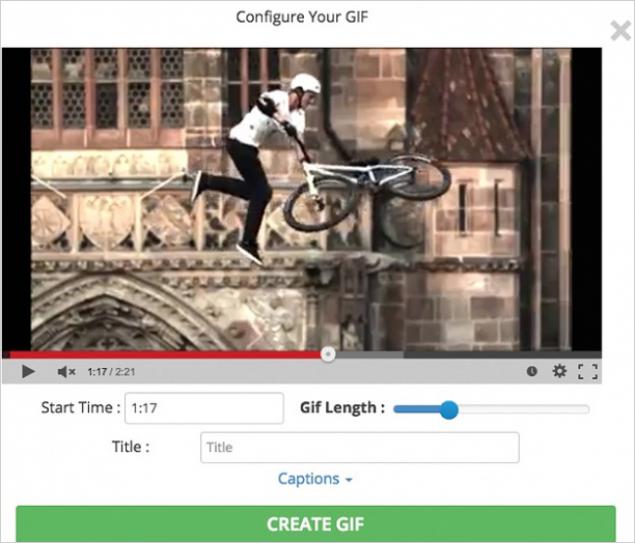
2. Найдите страницу любимого музыкантаПросто наберите в поиске #имямузыканта.
Полные альбомы упорядочены в плейлисты в секции Albums.
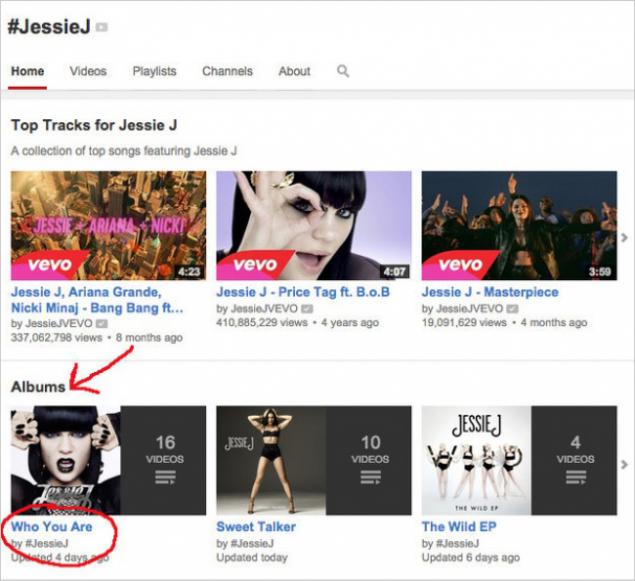
3. КараокеMusixmatch является бесплатным приложением для браузера Chrome, которое накладывает текст песни на музыкальное видео. В приложении содержатся тексты более 7 миллионов песен на 32 языках.
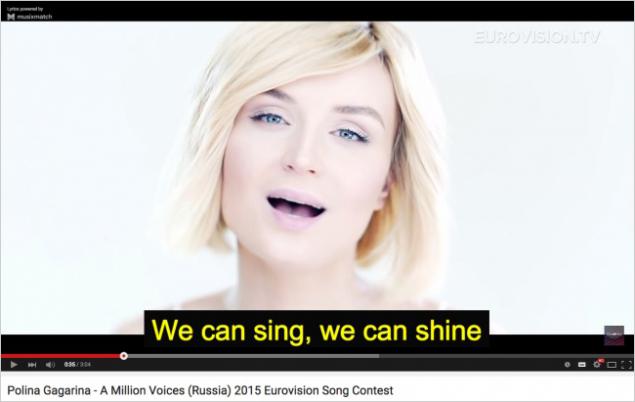
4. Узнайте, что за музыка играетMooMa.sh — это что-то вроде Shazam, но только для YouTube. Данный сайт может идентифицировать любую песню или мелодию в указанном видео. Просто скопируйте и вставьте ссылку на видео и смотрите, как все работает!
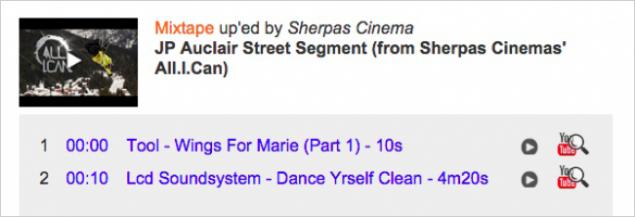
5. Режим театраЕсли нажать небольшой прямоугольник в нижнем правом углу видео, то вы перейдете в режим «театра».
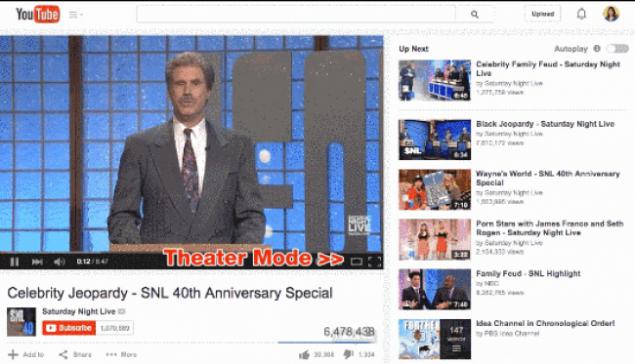
6. Автоматическое воспроизведениеЧтобы остановить автоматическое воспроизведение, нажмите кнопку Autoplay.
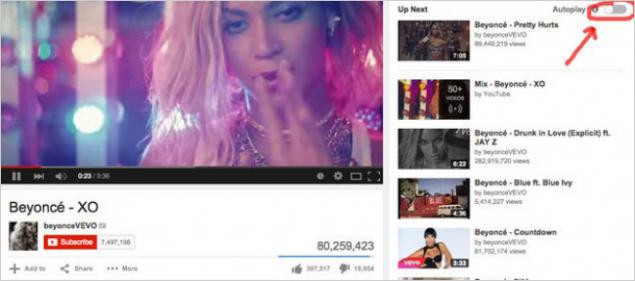
7. Проверьте соединениеПрограмма Video Quality Report от Google может показать вам, какое качество видео поддерживается вашим провайдером.
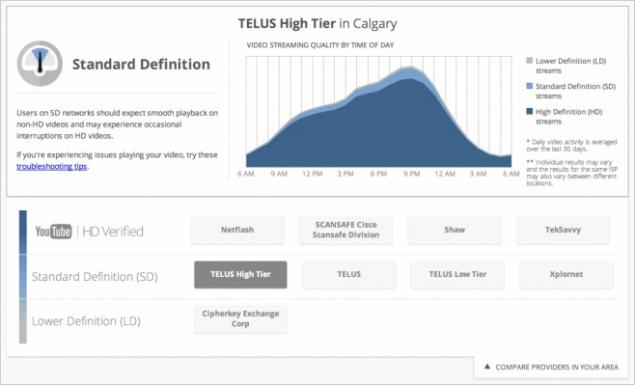
8. Новый дизайн YouTubeЗайдите на www.youtube.com/testtube и нажмите на Перейти на новый проигрыватель. Вы сможете протестировать новый дизайн YouTube-плеера, который имеет прозрачную строку состояния, и на нем так же можно устанавливать любой размер экрана.
9. Смотреть YouTube на телевизореВот этот пункт Сайт считает особенно полезным! Запустите видео на смартфоне или планшете и смотрите его на большом экране через Wi-Fi-соединение (все SMART TV могут ловить сигнал Wi-Fi).
Для этого нужно открыть YouTube на мобильном устройстве, запустить видео и найти в соединениях ваш телевизор. Главное, чтобы ваши устройства были подключены к одной сети Wi-Fi. Подключение происходит автоматически, но можно сделать это и вручную.
10. Поделиться с определенного времениЕсли нажать Сtrl + правая кнопка мышки, то можно поделиться видео с установленного времени.
11. Просмотр для детейПриложение YouTube Kids для iOS и Android предлагает только те видео, которые можно смотреть детям.
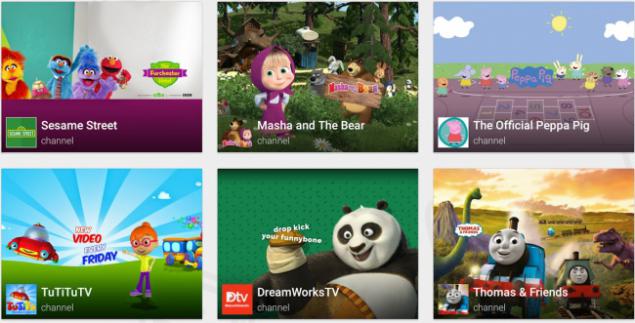
12. Оптимизация для медленного интернетаЕсли из-за слабого интернет-соединения видео тормозит, зайдите на www.youtube.com/account_playback и выберите опцию У меня медленное соединение. Не надо включать HD-видео.
13. Точный поискЧтобы находить именно те ролики, которые вам нужны, можете добавить к вашему запросу следующие слова:
- «channel», или «playlist»;
- «HD» — для высокого разрешения, или «3D» — для видео в 3D;
- вставляйте в ваши запросы кавычки и знаки + / -, чтобы добавить или исключить из поиска (например: «beyonce» + «destiny’s child» или «beyonce» — «jay-z»).
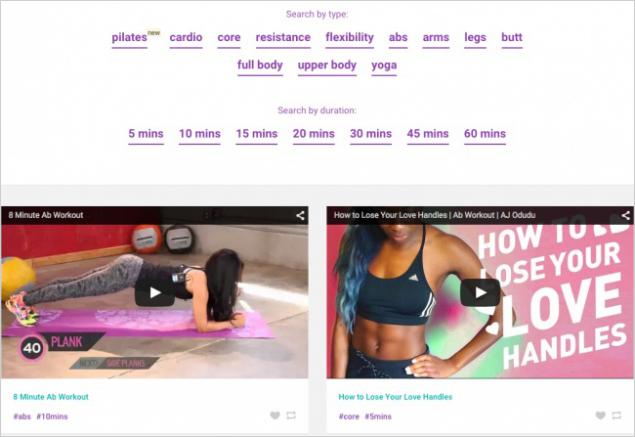
15. Извлечь аудиодорожку в MP3.Просто зайдите на сайт Peggo.
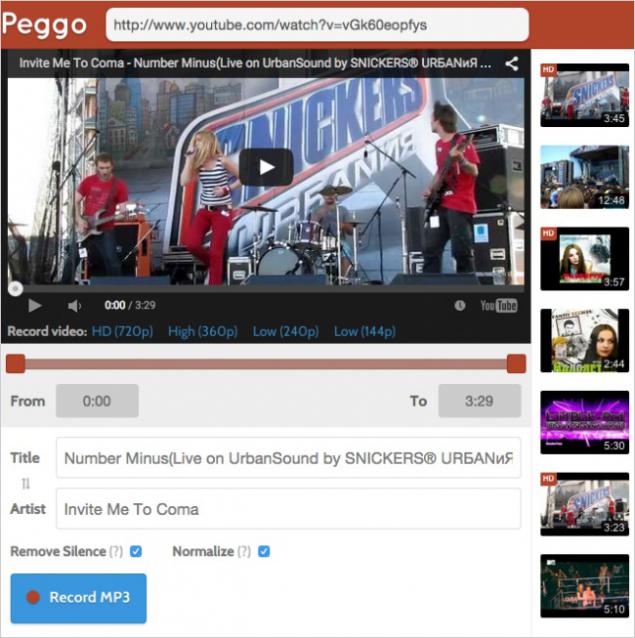
16. Свой видеоплейлистСайт Solon совмещает в одном плейлисте видео c YouTube и Vimeo, а также аудиофайлы из SoundCloud.
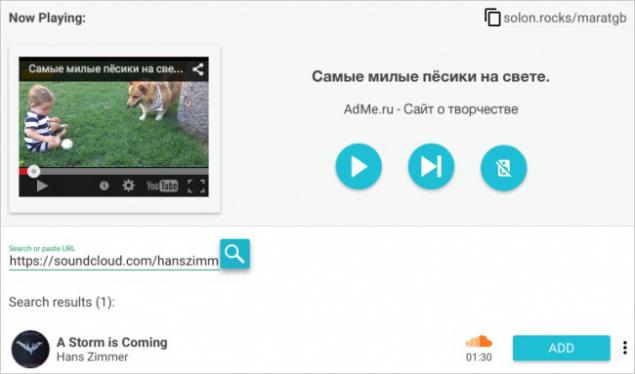
17. Смотреть видео поверх оконFloating YouTube является приложением для браузера Chrome, которое позволяет закреплять видео на YouTube поверх всех остальных окон.
18. Скорость воспроизведенияЕсли нажать на небольшую шестерню в правом нижнем углу любого видео на YouTube, то можно выбрать скорость воспроизведения видео.
Медленное воспроизведение, например, очень полезно при просмотре обучающих видео.
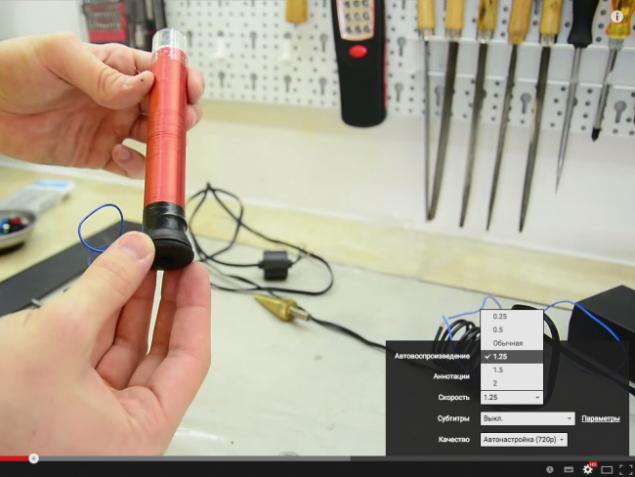
19. Настраиваем приватностьЕсли вы зарегистрированы на YouTube, зайдите в настройки приватности и поставьте нужные галочки, чтобы другие пользователи не знали, на какие каналы вы подписаны.
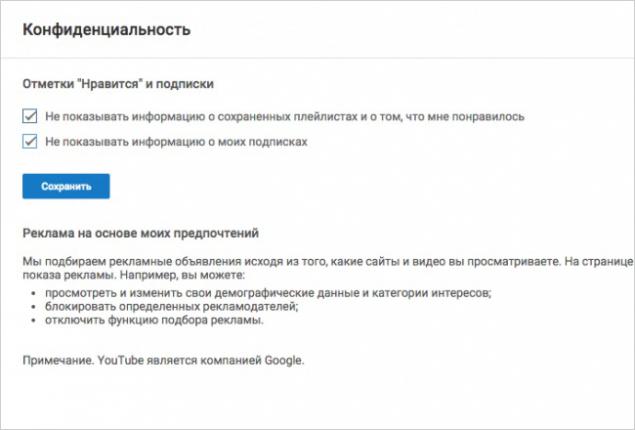
20. Горячие клавиши:K — пауза или проигрыш
J — перемотка на 10 секунд
L — быстрая перемотка на 10 секунд
M — выключить звук
цифра 0 — в начало видео
цифры от 1 до 9 — перепрыгнуть на 10% — 90%
«+« — увеличить шрифт
»-« — уменьшить шрифт
Бонус: как скачать видео с YouTubeЕсть несколько сайтов и приложений для браузера Chrome, которые позволяют скачать видео с YouTube. Вот одно из них:
Save From Net. На этот сайт можно зайти отдельно и скопировать ссылку на видео или вставить в ссылке перед словом «youtube» буквы «ss». Вы попадете на ту же страницу.
via www.adme.ru/svoboda-sdelaj-sam/20-hitrostej-na-yutub-o-kotoryh-malo-kto-znaet-928660
Портал БАШНЯ. Копирование, Перепечатка возможна при указании активной ссылки на данную страницу.
5 шокирующих экспериментов, доказавших, что люди — зло
Эта девушка живёт в США, ведёт популярный видеоблог о красоте… и ей 60 лет